用 Google 相簿整理老照片教學:翻拍、時間地點、人臉辨識
最近需要整理家族中的大量老照片,最古老的有 1935 年上一代家族去照相館拍的珍藏合照,也有許多 1960 左右祖父到處遊山玩水時用底片老相機拍攝的照片,更有大量我們兄弟姊妹小時候、學生時代還沒有數位相機時家族旅行留下的沖洗相片。
要整理這些老照片,第一步就是要將照片數位化。
而要將照片數位化,最快速又最高品質的做法,應該就是「買一台照片掃描機」,只要把老照片一張一張放進去,快速掃描成高品質的數位圖片檔案。雖然一台照片掃描機可能要價幾千元,但如果可以幫你把上千張老照片掃描成高品質圖檔,其實想想也很值得。
或者,如果不要用照片掃描機,就可以用手機免費翻拍,例如「Google PhotoScan 老照片掃描器 App ,沖印相片完美數位儲存」。如果照片數量沒那麼多,例如就是幾百張,或是臨時需要,或是對品質也沒那麼要求,那 Google PhotoScan 也是一個可行選擇,只是使用時要注意幾個重點:
- 即使 Google PhotoScan 號稱可以防止眩光,用四張照片幫你自動組合,也會做一些修飾特效。但手機翻拍,無論如何品質不會比用照片掃描機要好。
- 要用手機翻拍時,最好在沒有特殊光線干擾、相對明亮的地方。
- 拍攝時因為要連拍四張合成一張,手要保持一樣的水平與高度,這會有點累人。
- 大概連續拍攝一小時,可以完成 150 張照片左右,包含中間一定需要間隔休息、檢查品質的時間。
不過今天這篇文章的重點,是想要聊聊,當用掃描、翻拍等方式,獲得大量老照片的數位檔案後,如何利用 Google 相簿來整理?
我的照片都上傳到 Google 相簿,這些老照片,當然也要上傳 Google 相簿,可是這時候就會遇到幾個問題:
- 老照片是今天翻拍、掃描的,拍攝日期變成今天,在 Google 相簿上如何調整到正確時間?
- 老照片可能是旅遊照片,有沒有辦法根據地點自動歸類?
- 老照片上可能是爺爺、奶奶、爸媽或我們自己小時候的照片,這樣可以人臉辨識嗎?
就讓我來分享自己如何解決上述三個問題。
一,如何解決老照片的拍攝時間問題?
掃描老照片後,照片的拍攝時間就變成現在,但是 Google 相簿提供了一次修改大量照片時間的功能,所以我會用下面的流程來整理:
- 先把實體沖洗照片排出時間順序,相近時間的分成一疊(例如大概接近年份,或者都是某一次旅行)。
- 根據分類好的實體照片,逐批掃描或翻拍,然後逐批上傳。
- 每上傳一批,就到 Google 相簿把這批照片改成所屬年份。(必須在 Google 相簿電腦網頁端操作)
我並不需要老照片的時間是 100% 準確。只要像是都在 1960 年代拍的照片,那就全部設定為 1960 年1月1日即可。或者都是 1983 年 7 月某次旅行的照片,就全部設定為 1983 年 7 月 1 日即可。
這樣一來,上傳一批該年份的照片到 Google 相簿,把剛剛掃描、上傳的照片全選起來,打開右上方選單,選擇[編輯日期與時間],將其全部設定到一個過去的指標年份與日期即可。(詳細步驟可參考:出國相機忘記調時區? Google 一鍵修正所有照片時間)
當然你可以一張一張修改 Google 相簿上照片的拍攝時間,不過我的目的只是要老照片照著大概的年代排序即可。
二,如何解決老照片的拍攝地點問題?
接著,老照片本身當然沒有 GPS 定位紀錄,可是如果我以後想要用地點搜尋找到老照片怎麼辦呢?例如搜尋爺爺奶奶 30 年前到歐洲旅遊的照片,搜尋英國、巴黎,就能找到相應的照片。
事實上,當這些老照片上傳到 Google 相簿後, Google 會去分析這些照片拍攝到什麼內容,如果照片背景有一些知名景物,那麼 Google 相簿就可以辨識出該照片的拍攝地點,並且自動加入照片中。(例如下圖)
關於 Google 相簿如何自動辨識照片內容與其應用,可參考:Google 相簿在我真實生活最常被利用的 13 個高效率案例教學
於是這樣一來,當我搜尋「巴黎」時,可以找到幾張長輩去巴黎旅行時拍下的老照片,因為照片中拍到巴黎鐵塔、巴黎聖母院、羅浮宮,而 Google 相簿辨識出這些景物,就把這些照片定位在巴黎。
如果沒有自動辨識出景物,但又想在照片上加上地點呢?也很簡單,剛剛我已經利用時間分類好照片,也就是例如某次去動物園玩的照片應該都在同一個時間排序上。
這時候,我可以把那次去動物園的照片全部都選起來,同樣點擊右上方選單,選擇[編輯位置]。(必須在 Google 相簿電腦網頁端操作)
然後就可以統一把這些照片加上台北市立動物園的地點定位囉!
Google 相簿無論是自動辨識出地點,還是手動加上地點,都可以當作很棒的照片地點整理工具,更詳細教學可參考:
三,如何解決老照片的人臉辨識問題?
上傳大量老照片後,做好時間分類、地點分類,也可以利用 Google 相簿快速做好人物分類。
Google 相簿本來就能開啟人臉辨識功能,這樣一來,在搜尋照片時,可以在搜尋建議選單看到已經辨識出來的人物臉孔。
點進某個人物的臉孔,可以看到 Google 相簿已經成功辨識出來照片中有出現這個人的所有照片。
這時候我可以修改「這個人物的稱呼」,以後就可以利用稱呼做為關鍵字,來搜尋到這個人有出線的照片。
還可以點擊右上方的[是同一個人還是不同人?]
幫 Google 相簿決定一下某些可能是同一個人的照片,這樣 Google 相簿就能更快的完成一個人物的所有照片整理。
而且不得不說 Google 相簿的人臉辨識真的很神奇,除了有沒有戴眼鏡、側臉正面都可以辨識出來外。
例如我上傳自己小時候的照片, Google 相簿居然也自動辨識出來都是我的照片,真的很厲害。
那如果沒有把老照片中的人物,跟現在的人物自動連結怎麼辦?
也不用擔心,就進入老照片辨識出來的那個新人物分類裡,在[新增名稱]的地方,將名字命名為現在同一個人即可。
例如,已經有一個「爺爺」的人物現在照片分類,但上傳老照片後,年輕的爺爺變成另外一個人物分類,那就去這個新人物中,將其也命名為「爺爺」,這樣兩個人物就會整合在一起囉!
透過上面的整理方法,無論我是用照片掃描機掃描,還是用 Google PhotoScan 翻拍老照片,都可以利用把老照片上傳到 Google 相簿後,快速、自動、節省時間的完成照片時間、拍攝地點、照片人物的分類整理!
需要整理老照片的朋友,也可以這樣試試看。
而想了解更多功能的朋友,還可參考:[5個台灣老照片圖庫,歷史教學研究必備的免費歷史照片資料庫]、[替代時光小屋,如何用 Google 相簿建立孩子的成長日記教學]、[Google 即時相簿自動新增共享孩子與家人照片,功能需知教學]等文章。如果想要列印照片,則可參考這篇教學:[全家沖印、 7-11 列印照片誰好用?立可得與 ibon教學+比較表]。
(歡迎社群分享。但全文轉載請來信詢問,禁止修改上述內文,禁止商業使用,並且必須註明來自電腦玩物原創作者 esor huang 異塵行者,及附上原文連結:用 Google 相簿整理老照片教學:翻拍、時間地點、人臉辨識)

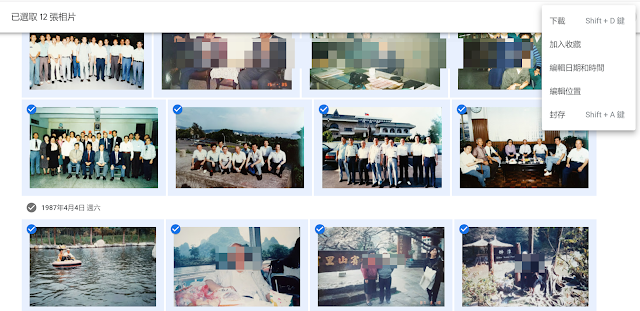



















不喜歡修改或是添加時間和地點,因為以前嘗試的結果會造成混亂,系統會過一陣子又亂改你手動的資料,相簿的城市地點自動分類也會跟著罷工(這跟地圖的時間軸狀況一樣)
回覆刪除不太確定是什麼原因,不過我自己這樣改過幾次(例如出國用相機拍忘記改時間),或是幾次整理這樣的老照片,好像沒有遇過你說的問題
刪除我的經驗每隔一段時間回頭檢查,總是會發現被亂改,例如在台北市信義區精確手動輸入一個地標的地址,過幾天再檢查,精確地址地標會被系統改成只有顯示「台北市信義區 」!
刪除原來如此,這樣的話我延伸想到幾點:
刪除1. 因為我這邊使用的都是老照片,老照片的意思是通常在我還沒開始使用 Google 地圖的時候,所以這樣設定的地點不會和 Google 地圖時間軸同步有衝突的可能。
2. 因為我也不會去設定精確的地點XD 所以反而可能沒有發現你說得這樣的問題,對我來說可以搜尋台北或信義區地標能找到照片就可以了
Esor 說的有道理,所以我後來也有修正想法,正所謂的完美主義只是會累壞自己而已XD
刪除這種現象,就我觀察通常發生在該服務工具沒有在行動裝置的帳號底下設置自動同步的選項,例如相簿、地圖。可能因此而讓行動裝置和系統沒有即時同步資料,導致互相衝突!舉個有趣的例子,之前時間軸紀錄莫名被系統消除,後來把地圖資料和快取全部刪掉之後,紀錄竟然乖乖回復原狀了!以上經驗分享,系統會亂改手動資料的實際原因不明!
回覆刪除鳳山《5元相片掃描館》累計客戶見證留言225則,是全台口碑最好的照片掃描店家!專業、快速、便宜又貼心,值得您信賴! https://goo.gl/6QIgna
回覆刪除請問一個有關Google相片的問題:如果我把某個人的照片全部封存,Google相片的「人物」功能還會辨識這個人嗎?
回覆刪除應該還是會吧,往後若有新增這個人的照片,小幫手會自動建議你手動封存
刪除我沒這樣做過,所以不太清楚結果會如何,歡迎大家提供心得
刪除請問上傳照片後大概多久會辨識出裡面臉孔呢?我上傳了一段時間了,明明辨識臉孔已經打開了,卻都沒有辨識出來。
回覆刪除